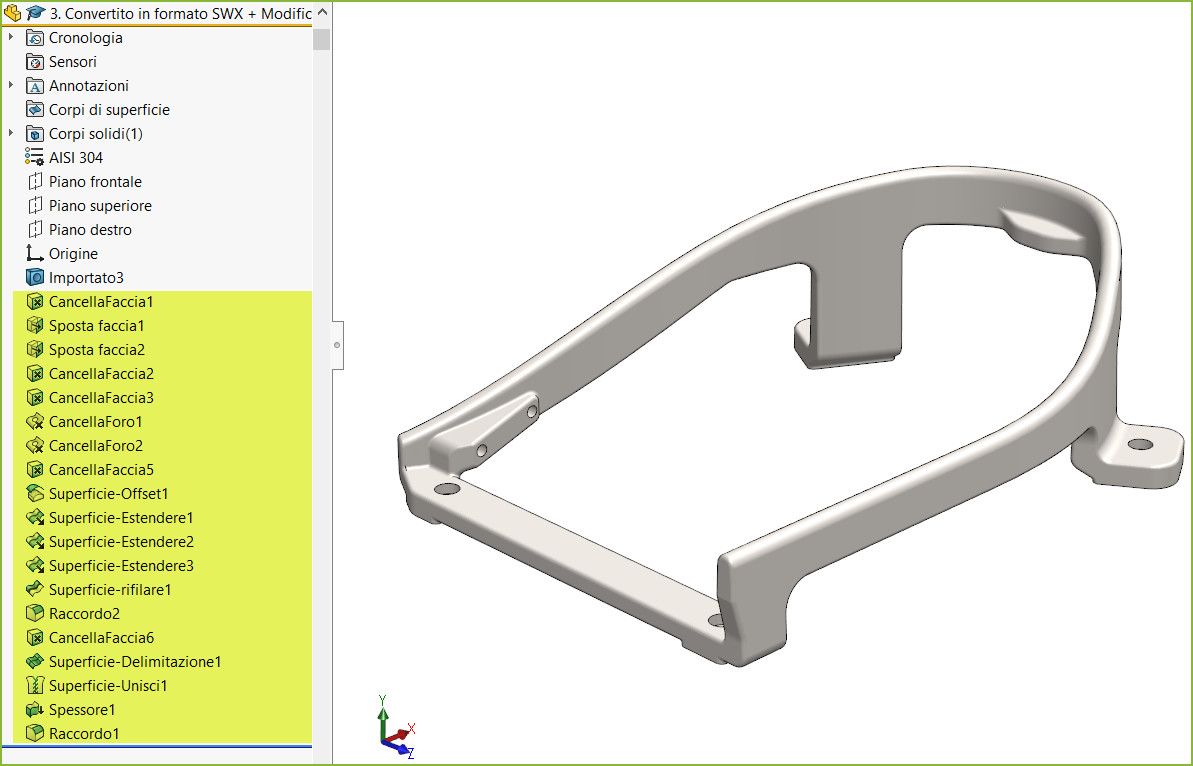
Nel precedente episodio ci siamo concentrati sulle impostazioni di sistema e come ottimizzare il caricamento di articoli commerciali/di acquisto; mentre in questo episodio ti piacerebbe suggerire una serie di Best Practices nella modellazione delle parti, perché il modo in cui modelliamo le nostre parti influisce sicuramente sulle prestazioni, cosi da ottimizzare il flusso di lavoro con Grandi Assiemi... questo perché alla base di un assieme efficiente ci sono parti efficienti! (mantra da tenere a mente) Di seguito è riportato un elenco di alcuni altri fattori che possono influenzare notevolmente il tempo necessario per "ricostruire".
Iniziamo...
Capita abbastanza spesso di importare file in formato neutro (Iges, Step, Parasolid), ottenuti da fornitori o prelevati da librerie online, su cui andiamo ad effettuare delle operazioni per correggere eventuali problemi di importazione o modifiche alla geometria per ottenere un custom per il nostro progetto.
Un errore tipico in questo tipo di operazione sta nel modificare il file importato, per poi salvarlo come parte Solidworks.
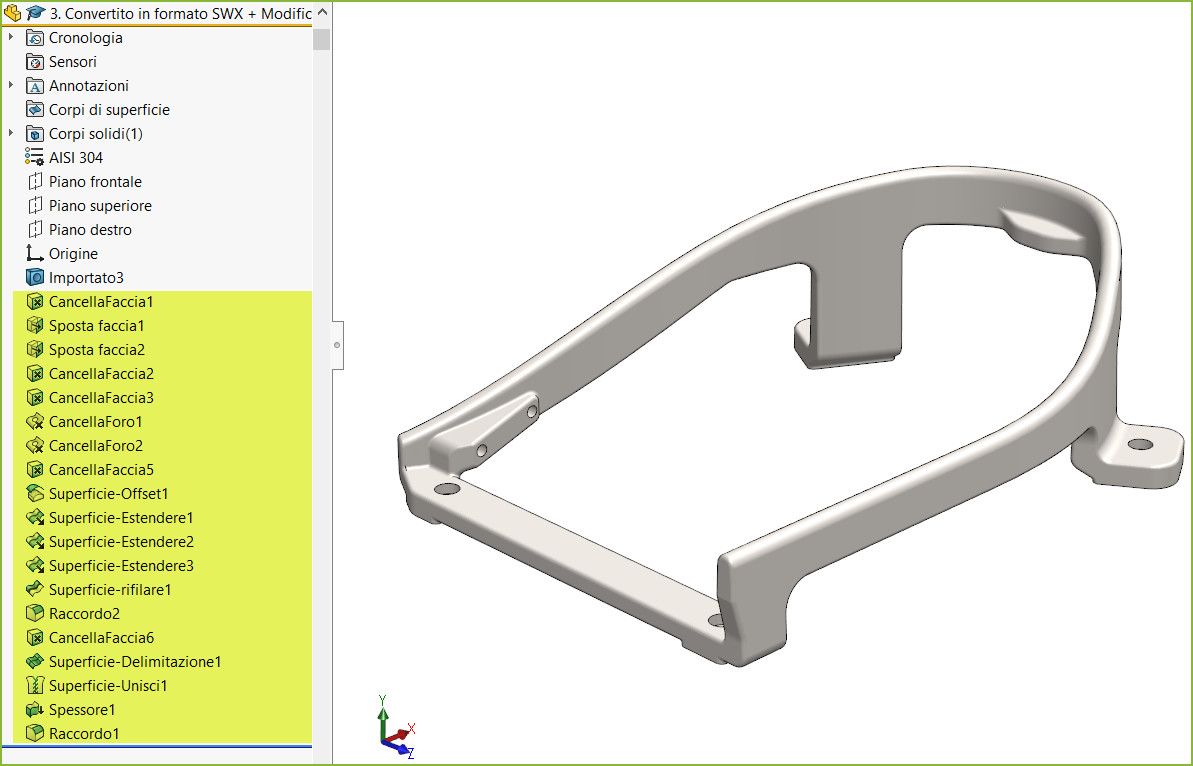
In questo caso Solidworks deve immagazzinare nel file sia i dati della geometria importata che il set di operazioni eseguite successivamente (come da immagine sopra), aumentando notevolmente le dimensioni. Quindi, avere molte parti importate e modificate nell'assieme non agevola affatto il flusso di lavoro.
Il consiglio, una volta terminate le modifiche, è quello di esportare nuovamente il file in formato neutro (Parasolid... che sarebbe quello con estensione X_T) e re-importarlo salvandolo come parte Solidworks. In questo modo nell'albero risulterà una sola funzione di "corpo importato".
Di seguito ti riporto un esempio di quanto appena detto:
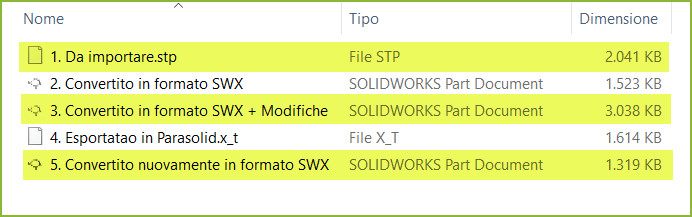
Uno schizzo completamente definito è uno schizzo che ha abbastanza dimensioni e relazioni in modo che non manchi nulla nell'intento di progettazione di quello schizzo. Uno schizzo completamente definito è quello che diventa completamente nero quando sono state aggiunte tutte quelle Dimensioni e Relazioni. La linea di fondo è che uno schizzo completamente definito si risolve più velocemente. Ecco un paio di strumenti che possono aiutarti con i tuoi schizzi completamente definiti: Definisci completamente Sketch: un comando che applica automaticamente dimensioni e relazioni calcolate dall'applicazione Solidworks per definire completamente schizzi o entità di schizzo selezionate. Si trova sotto:
<aside> ⚠️ Strumenti, Dimensioni, Definisci completamente lo schizzo
</aside>
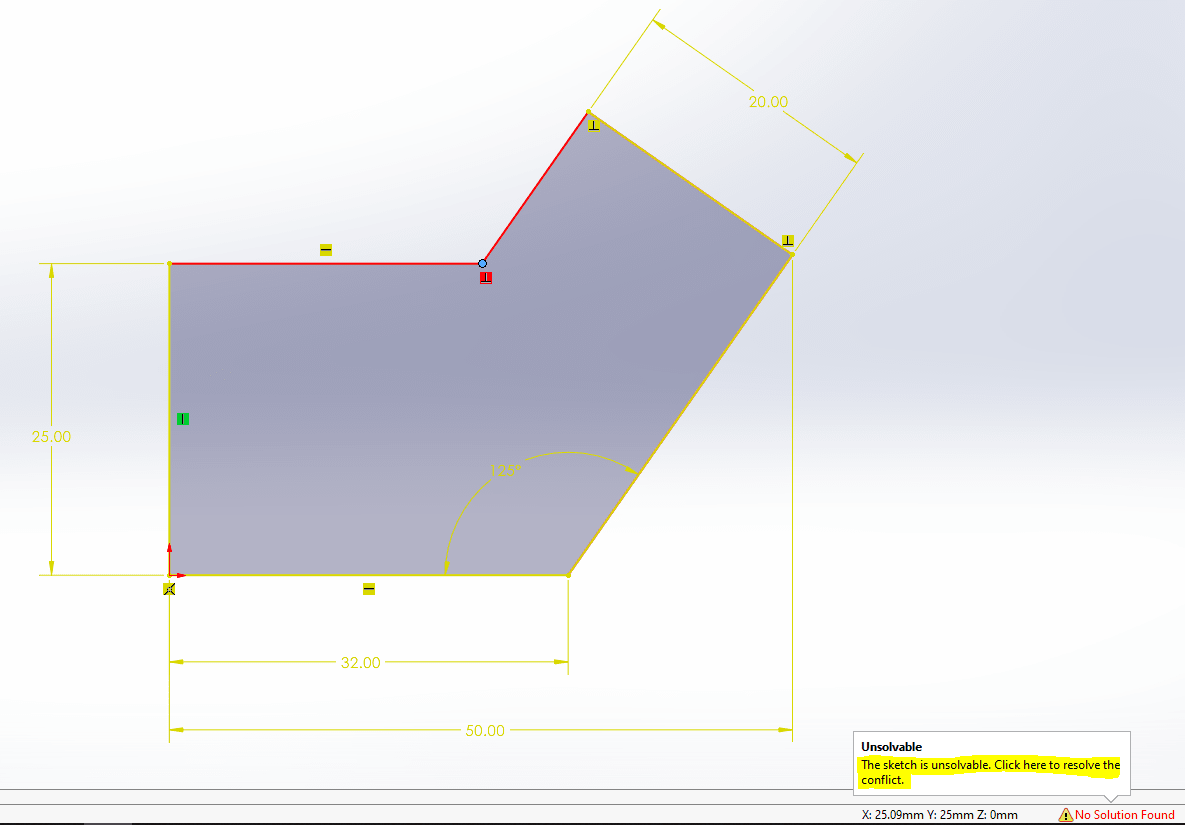
SketchXpert: uno strumento che risolve schizzi sovradefiniti e propone possibili set di soluzioni. Questo strumento si presenta una volta che c'è uno schizzo sovradefinito come quello visto di seguito. Basta fare clic nella parte inferiore dello schermo, come mostrato, e verrà avviato lo strumento SketchXpert.
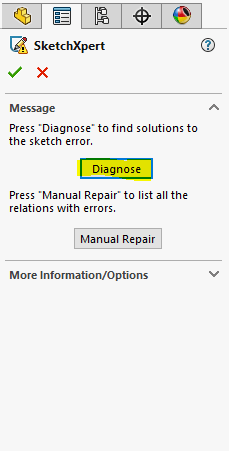
La posizione dell'origine e dei piani di default nella parte possono fare la differenza se posizionati correttamente, velocizzando e facilitando la fase di orientamento e accoppiamento in assieme. Nella maggior parte dei casi è ovvio e conveniente posizionare l'origine al centro della parte, cosi da avere a disposizione anche i 3 principali piani che definiscono la simmetria del componente.
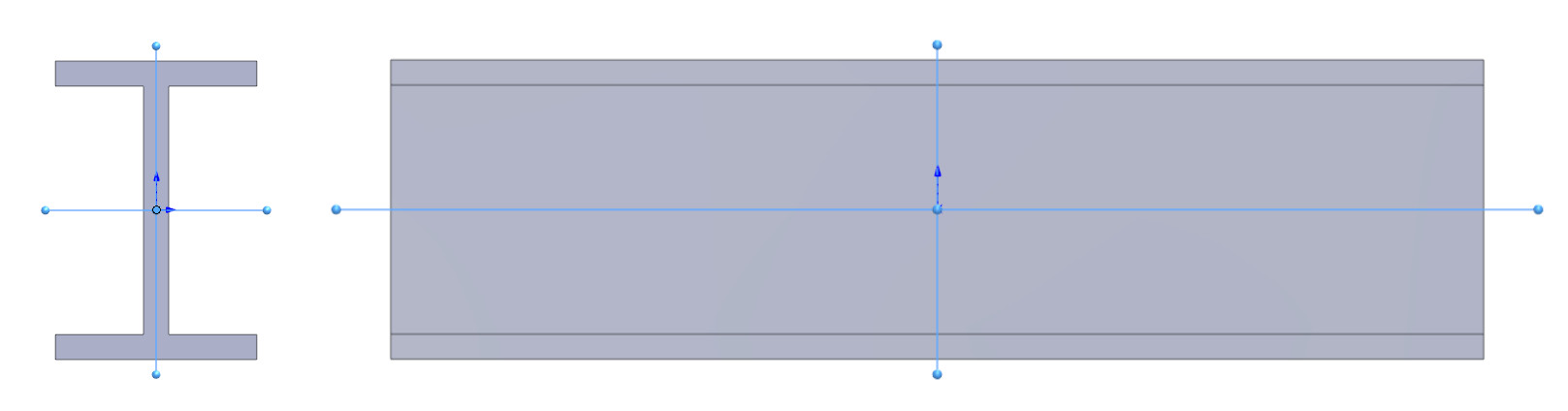
Nel caso di Grandi Assiemi però, torna utile definire uno schizzo di layout con origine comune, approccio da estendere anche ai sotto-assiemi, rispetto al quale modellare la parte e quindi non necessariamente l'origine passerà per il centro del componente. In questo modo si possono inserire le parti nell'assieme rispetto l'origine (facendo OK e non selezionando un punto nell'area grafica) e fissarle, riducendo di molto gli accoppiamenti di 1° livello.